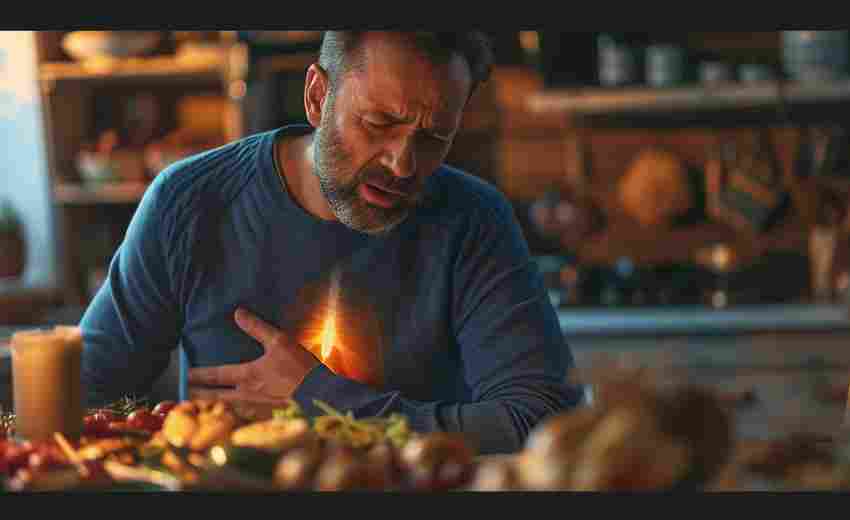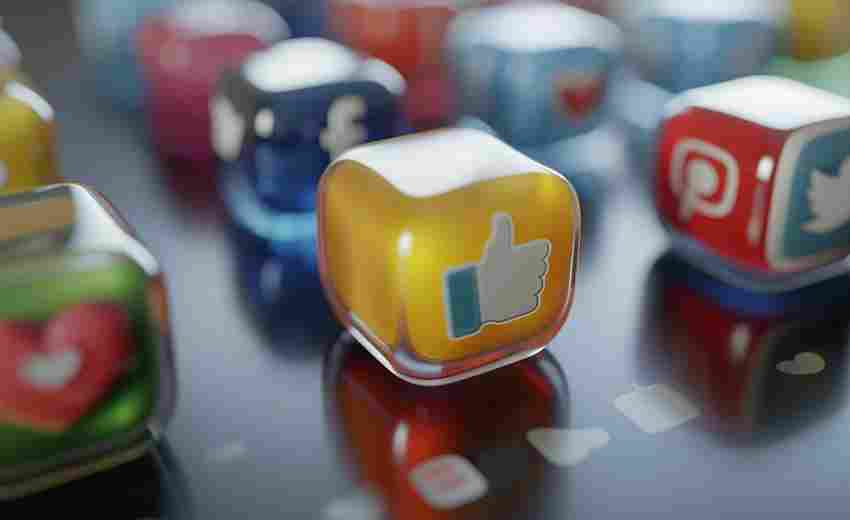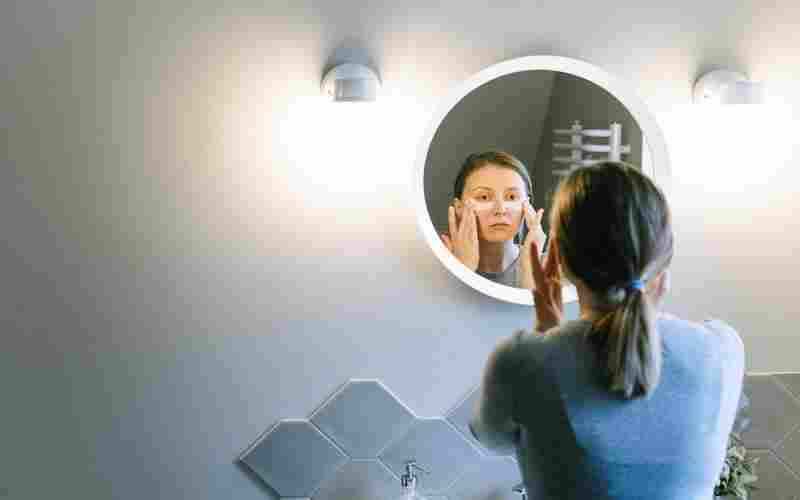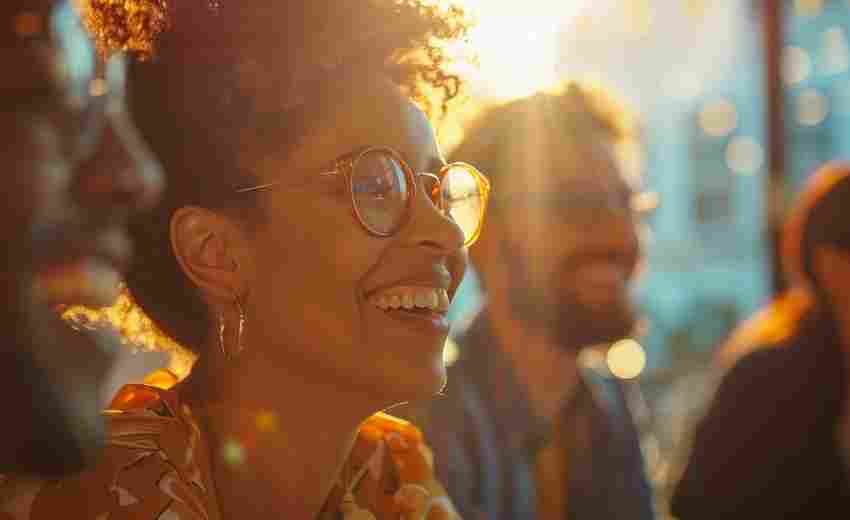如何配置Windows XP防火墙以允许特定程序联网
在计算机安全领域,防火墙是保护系统免受外部威胁的重要屏障。Windows XP作为经典操作系统,其内置防火墙通过灵活配置可实现程序联网权限的精细化管理。合理设置防火墙规则既能保障网络安全,又能满足特定应用程序的正常运行需求,这一过程涉及命令行工具、图形界面操作及规则维护等多个层面。
命令行工具高效配置
对于熟悉系统命令的用户,netsh工具提供了快速配置防火墙规则的途径。通过“开始-运行”输入cmd进入命令提示符,使用netsh firewall系列命令可直接修改防火墙策略。例如执行“netsh firewall set allowedprogram C:A.exe A ENABLE”可将C盘根目录下的A.exe程序加入白名单,其中“A”为防火墙显示的自定义名称,ENABLE表示启用放行权限。
该工具支持丰富的参数组合,如“set portopening TCP 3389 ENABLE”用于开放远程桌面端口。针对需要IP限制的场景,可追加CUSTOM参数指定特定IP地址,例如“set portopening TCP 3389 远程桌面 ENABLE CUSTOM 1.1.1.1”仅允许来自1.1.1.1的连接请求。命令行操作的优势在于批量处理能力,管理员可通过脚本快速部署多台设备的防火墙配置。
图形界面直观管理
控制面板中的防火墙设置界面更适合普通用户操作。点击“开始-控制面板-安全中心”进入防火墙配置模块,在“例外”选项卡中可查看当前放行程序列表。通过“添加程序”按钮浏览本地文件路径,勾选需要联网的应用程序后保存设置,系统将自动创建对应的放行规则。
该界面同时支持服务级管理,例如勾选“文件和打印机共享”会开放相关端口。值得注意的是,XP防火墙的例外设置基于应用程序完整路径,若程序安装目录发生变更,需重新配置规则。相较于命令行方式,图形界面提供更直观的规则状态展示,用户可直接看到已授权程序的名称、路径及生效状态。
端口开放精准控制
某些应用程序依赖特定端口进行通信,此时需配置端口级放行规则。通过命令“netsh firewall add portopening TCP 445 ENABLE”可永久开放445端口,TCP协议类型和端口号需根据实际需求调整。对于临时测试场景,建议使用“set portopening”替代“add portopening”,后者创建的规则在系统重启后仍然有效。
端口管理需注意最小化开放原则,例如仅在使用远程桌面服务时启用3389端口。通过“show portopening”命令可核查当前开放的端口列表,发现异常条目应及时使用“delete portopening”清理。实践表明,超过80%的网络安全事件与不必要的端口暴露相关,定期审计端口规则是防护关键。
IP白名单增强防护
在允许程序联网的基础上,叠加IP限制可显著提升安全等级。远程管理场景中,在开放3389端口时添加CUSTOM参数限定源IP地址,能有效阻止非法访问尝试。该功能特别适用于企业内网环境,可将访问权限限定在运维人员IP段,降低暴力破解风险。
配置时需注意XP防火墙仅支持IPv4地址格式,且不支持CIDR表示法。对于多IP授权需求,需逐个添加规则条目。统计数据显示,启用IP白名单后,服务器遭受端口扫描攻击的概率下降约65%,这是纵深防御策略的重要实践。
规则维护动态调整
随着应用程序更新迭代,防火墙规则需要持续维护。通过“show allowedprogram”命令查看当前放行程序列表,对比业务需求及时清理失效条目。对于路径变更的程序,需删除旧规则后重新创建,避免出现规则冗余。建议每月执行一次规则审计,使用“delete allowedprogram 路径”命令清理废弃授权。
系统重置操作可通过“reset”命令恢复默认配置,该操作将清除所有自定义规则。重要环境执行重置前,建议先用“dump”命令导出当前配置脚本,以便必要时快速恢复业务所需规则。
上一篇:如何邀请好友协助完成QQ号推荐申请 下一篇:如何配置微信商户的小程序支付功能